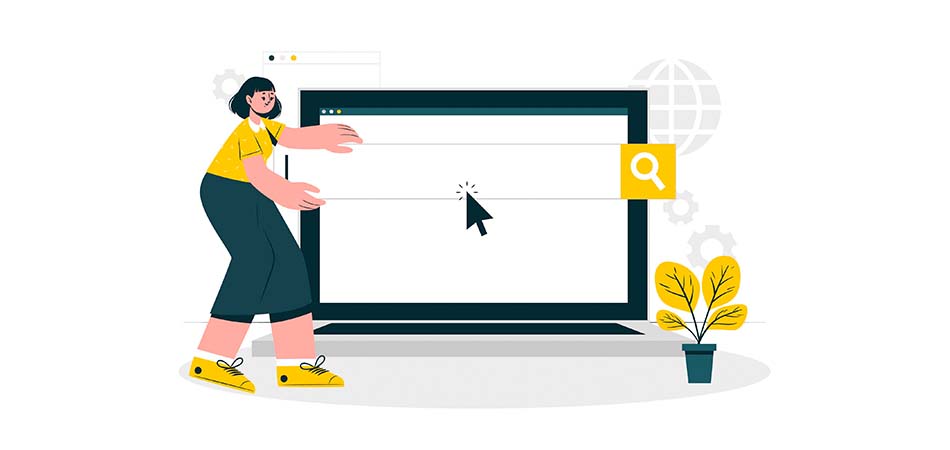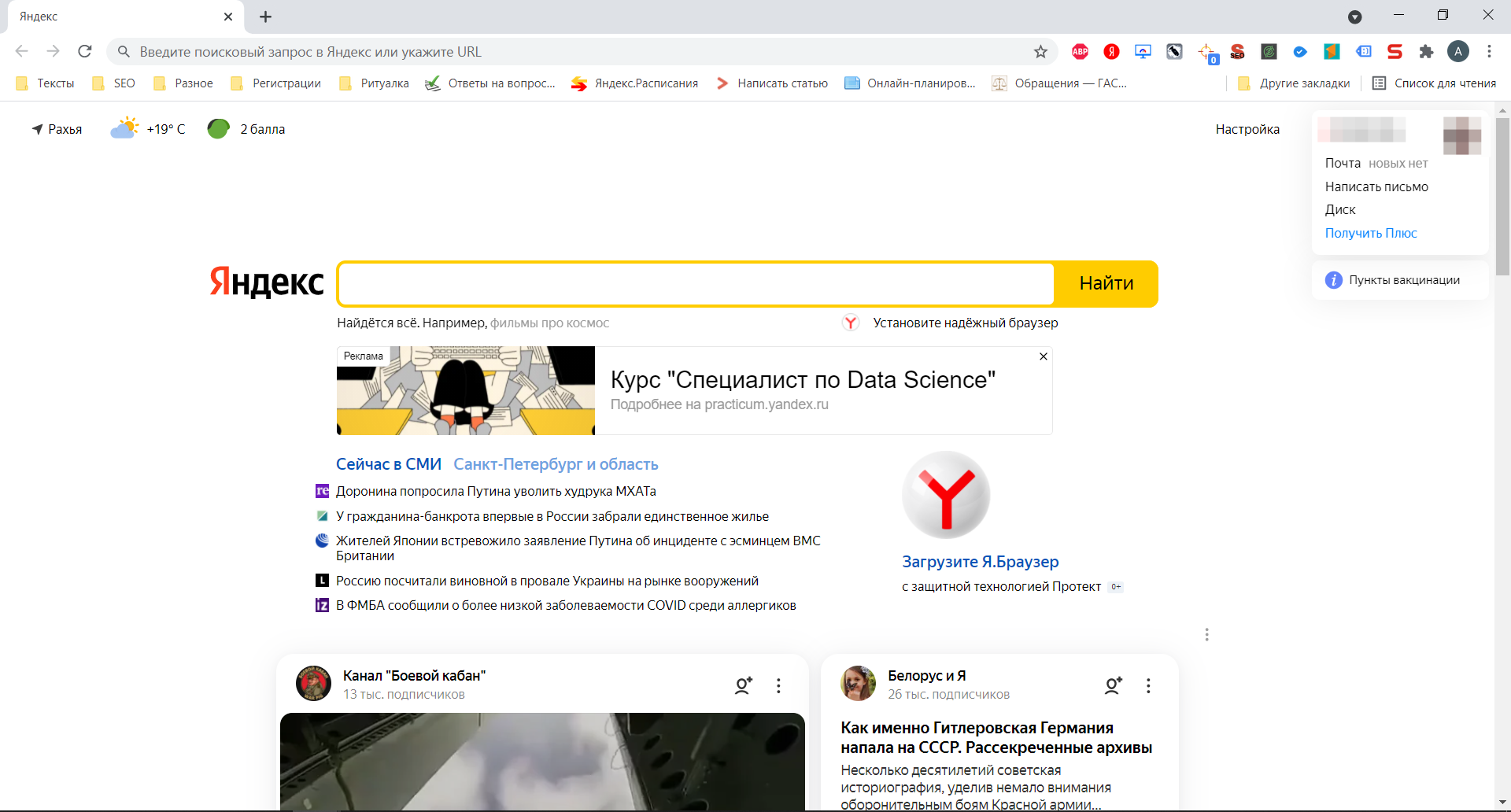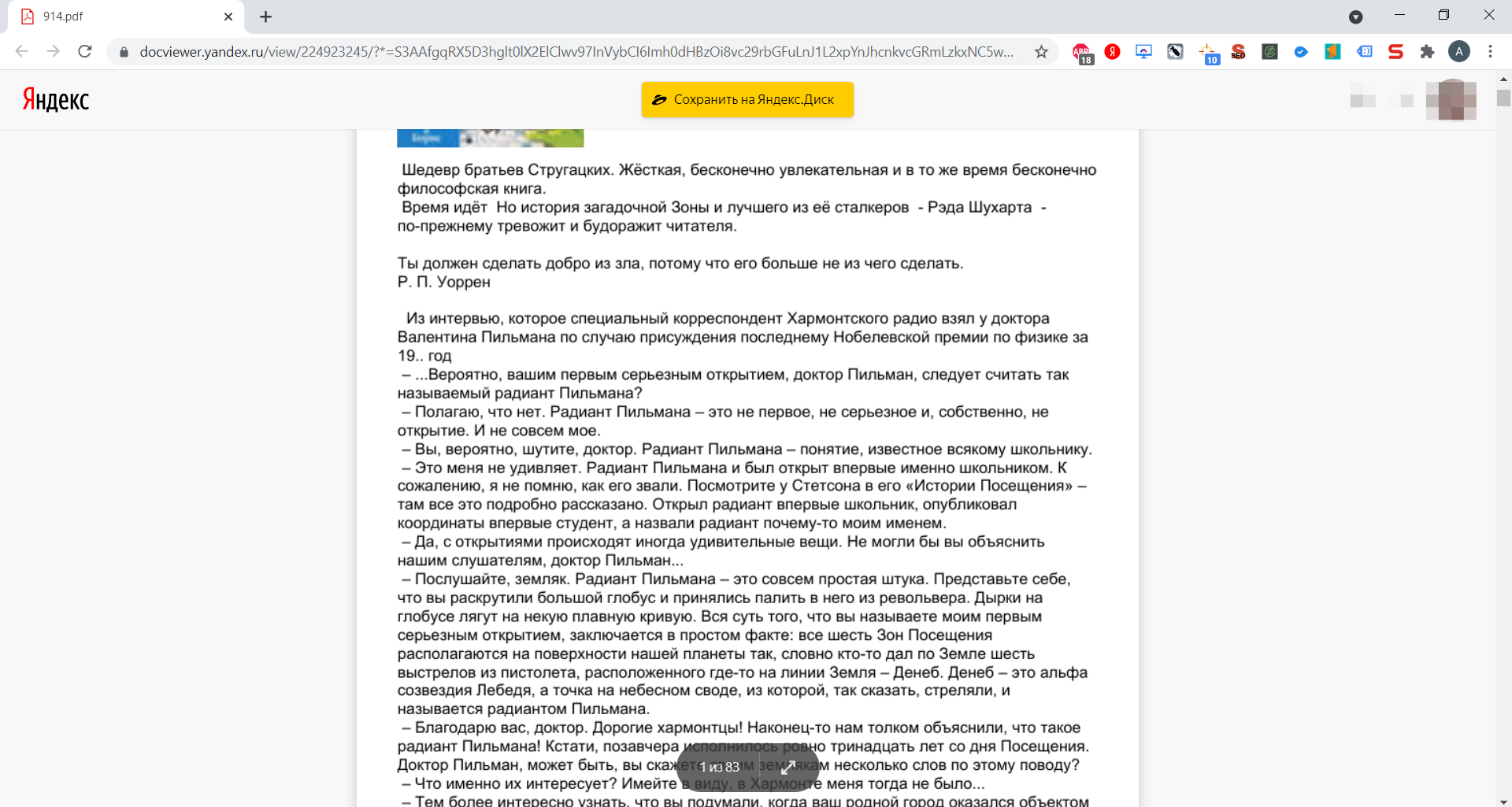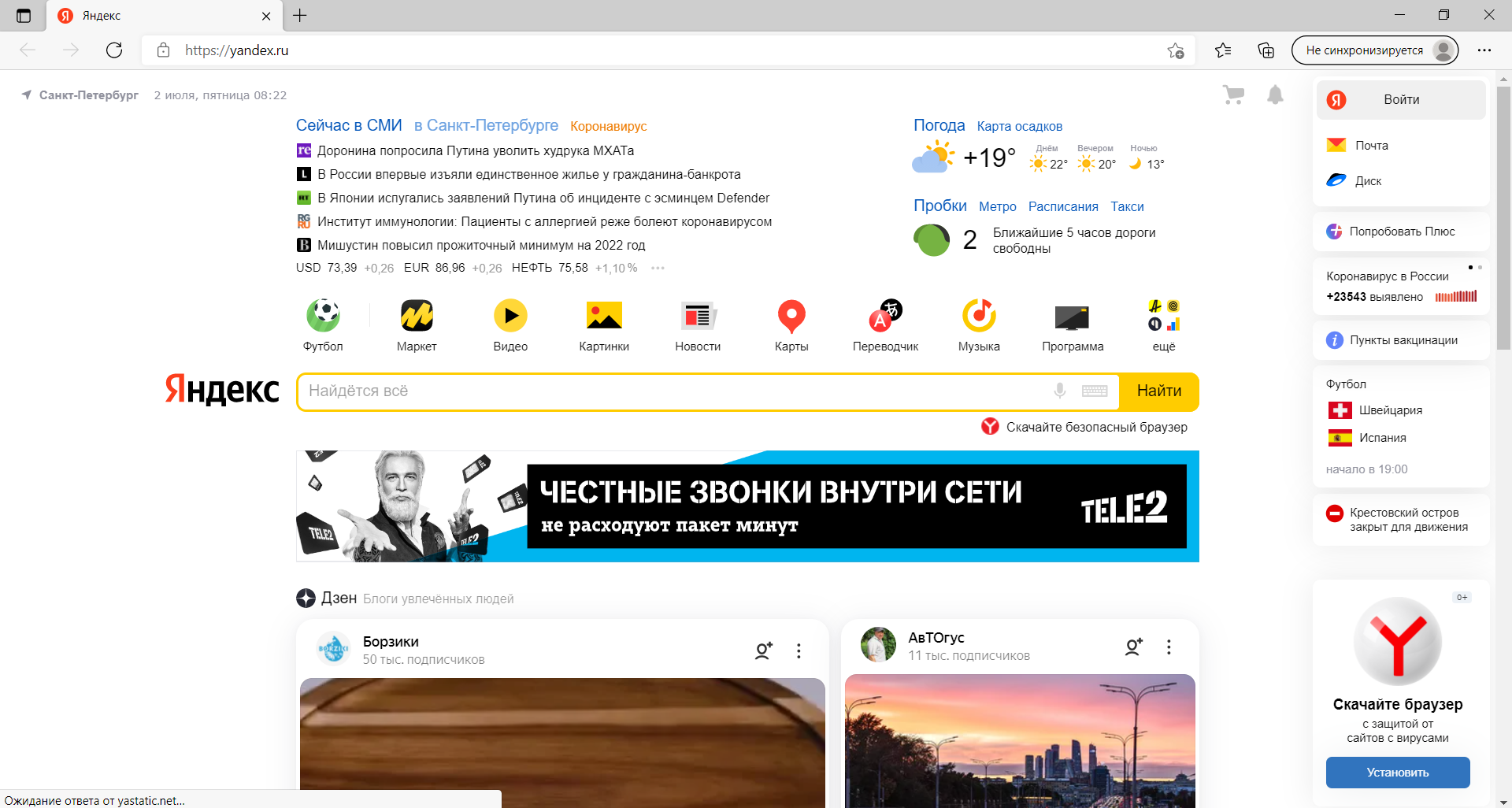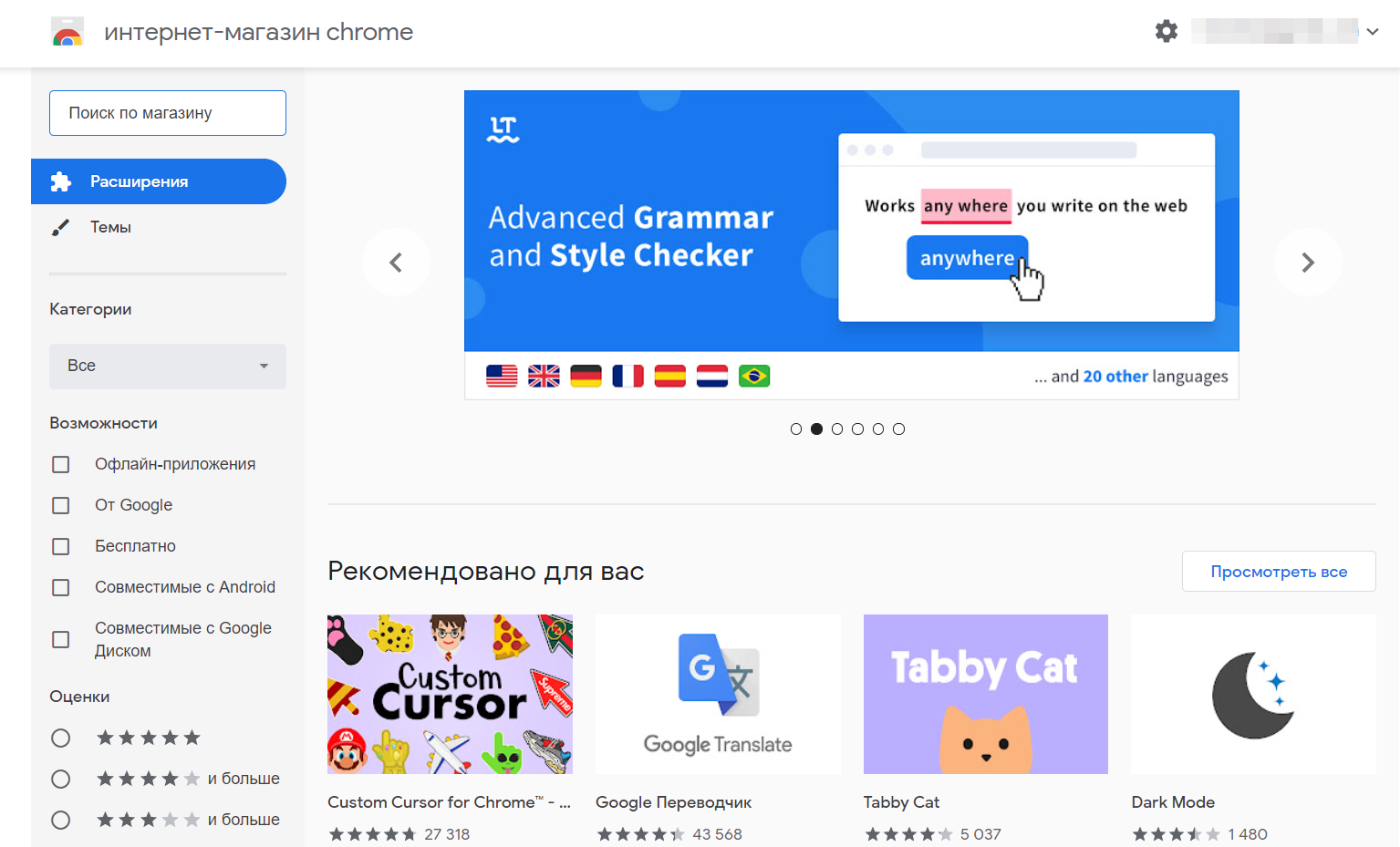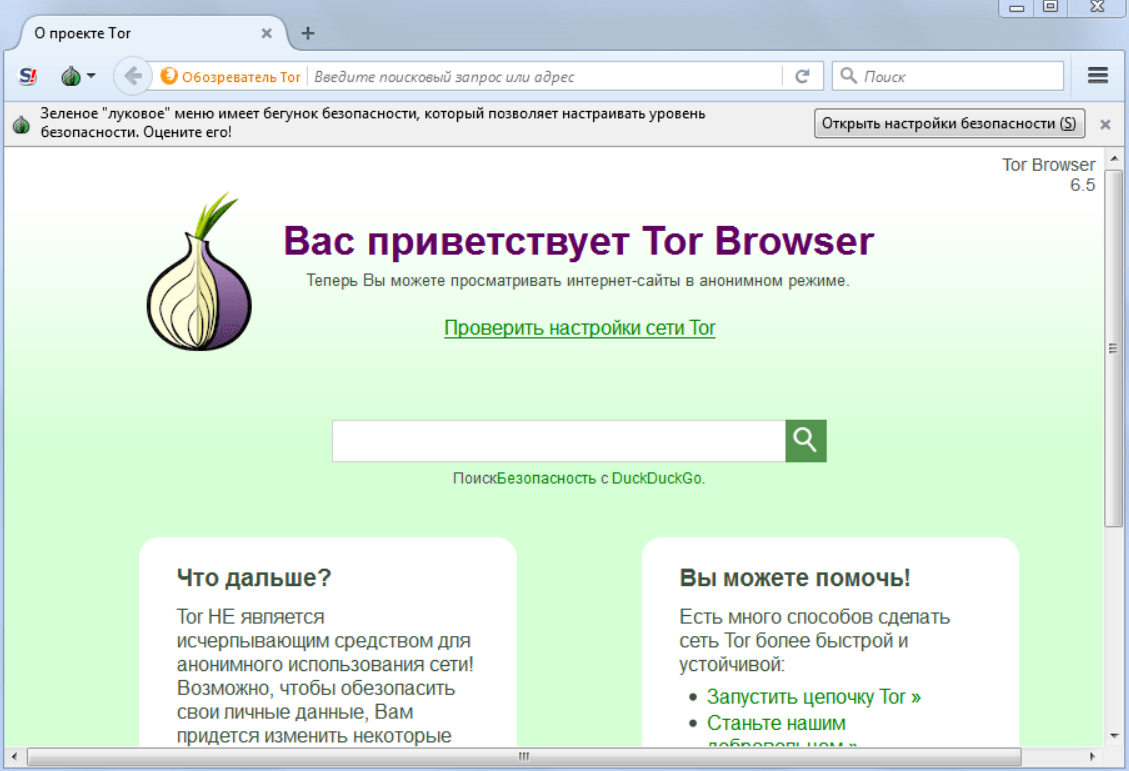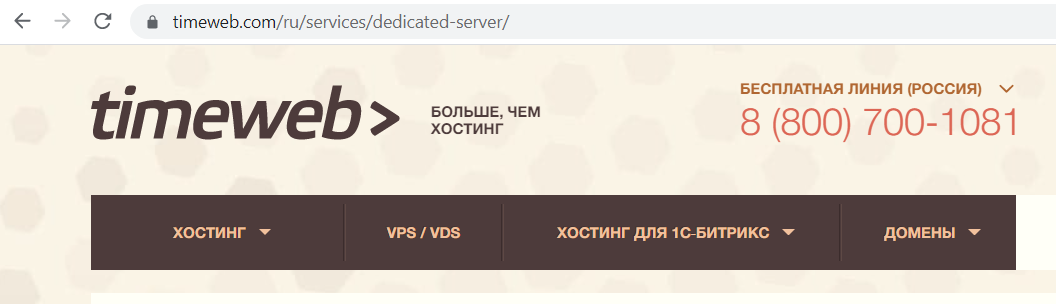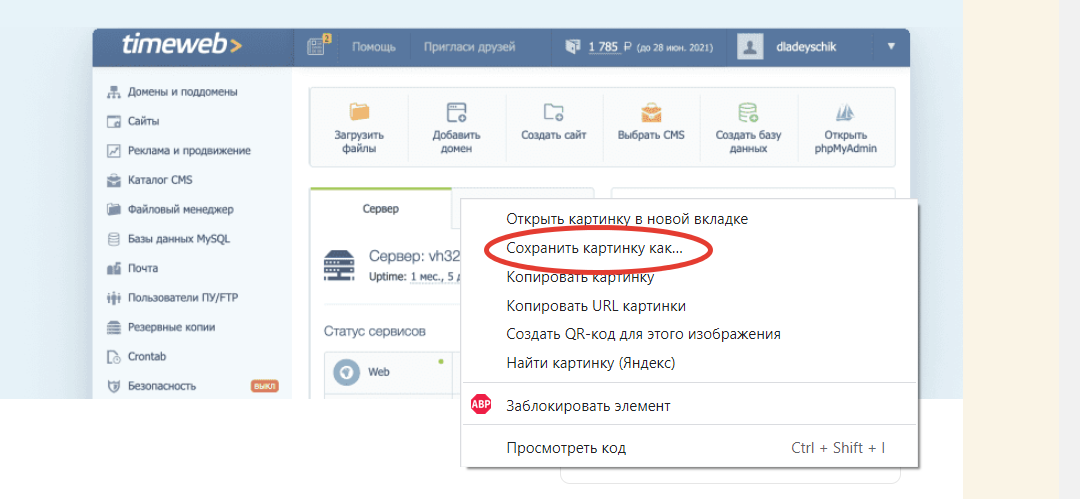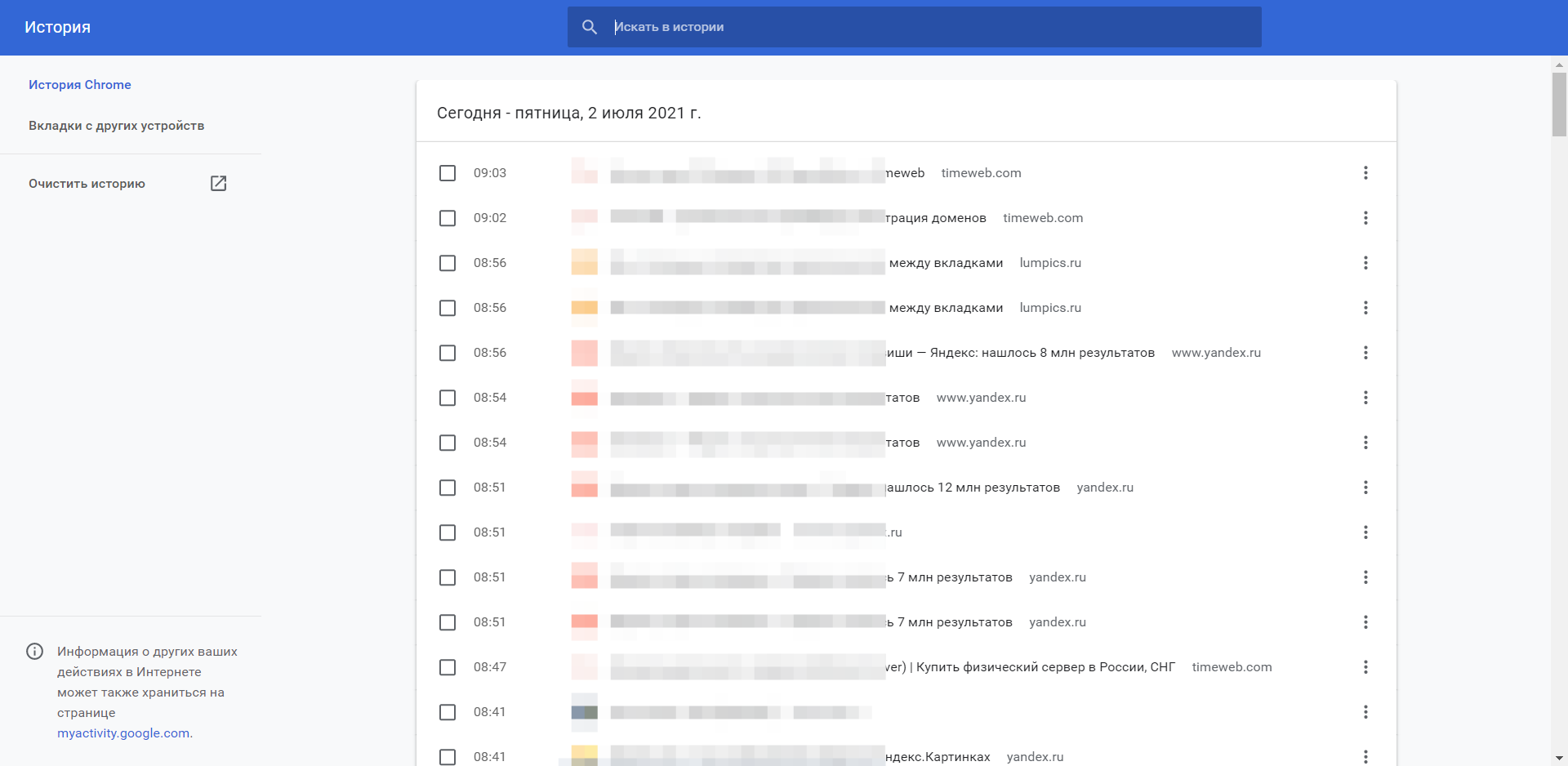браузер что это простыми словами и для чего он нужен
Что такое браузер, что это простыми словами, для чего нужен
Что такое браузер простыми словами, для чего он нужен
«Браузер» – это такой веб-обозреватель (специальное программное обеспечение), который поможет нам найти ответы на вопросы, а также просматривать страницы во Всемирной Паутине (Интернете). Было придумано для облегчения поиска интересующей нас информации и чтения статей. Появились практически одновременно с появлением Интернета. Свято место пусто не бывает. Тут же начались плодиться и соревноваться между собой разные продукты.
Самые главные требование у пользователей следующие:
Здесь очень сложно отдать кому-либо из них пальму первенства. Почти как с Антивирусными программами. Одни предпочитают НОД32, а другие в восторге от Касперского. А третьи от Доктора Веба. Поэтому практически невозможно принять решение и сказать, что именно такой-то лучше всех.
Автор данной статьи весьма продолжительное время пользовался браузерами разных разработчиков. В данный момент его полностью устраивает «Google Chrome». По всем показателям. А может тут дело просто в привычке. Всегда тяжеловато привыкать к чему-нибудь новому. Но если положить руку на сердце, то до него какое-то время использовал Оперу. Пробовал и Мозилу, и ТОР, и Атом.
Одними из самых лучших браузеров по праву считаются:
Каждый из нас может выбрать себе тот, который ему больше всего нравится.
Появление, происхождение термина
«Браузер» — это русское произношение английского существительного «Browse». Дословно его можно перевести как: «обзор», «просматривать», «навигация», «обозревать». Именно поэтому слово «browser» обозначает некий навигатор, который позволяет просматривать, (или обозревать) нечто пользователю крайне нужное.
На что нам стоит обращать внимание?
Существует насколько характеристик, на которые стоит обращать своё внимание при выборе:
Говоря простыми словами, сайты должны очень быстро загружаться и иметь простой, понятный любому неопытному пользователю интерфейс!
Существует ещё несколько программ, но они не пользуются большим спросом:
Но разработчики не стоят на месте. Чуть ли каждый день выходят новые браузера.
Новые и полезные новшества
Одни немецкие разработчики оказались сильно возмущены тем, что Chrome постоянно отслеживает все действия своих пользователей. Это привело к большому скандалу во всём мире. Они решили создать такой браузер, который будет полностью анонимным и не оставлять никаких следов. На основе Chromium был придуман SRWare Iron. При его пользовании совершенно невозможно идентифицировать личность пользователя.
Предлагаем Вашему вниманию сравнительную таблицу по характеристикам. Создана она по нашим впечатлениям и не претендует на самую доскональную. Оценивать мы будем по такой системе:
ность
Будем надеяться, что наша статья поможет в Вашем выборе.
Функции и возможности браузера
По общедоступной статистике, во всем мире насчитывается более 4 млрд пользователей интернета. И практически каждый из них хотя бы пару раз в месяц открывает какие-либо сайты – смотрит фильмы, читает новости, заходит в аккаунты социальных сетей. При этом используются разные устройства – настольные компьютеры, смартфоны, планшеты и даже SMART-телевизоры, на которых установлен браузер.
Возможности браузера
Просмотр разных страниц в сети называется веб-серфингом. Для этого используется специальная программа – браузер. Изначально она предназначалась для отображения файлов, создаваемых при помощи языка разметки HTML, но со временем веб-обозреватели «научились» воспроизводить все известные типы файлов: звуковые, видео, анимационные.
К самым популярным браузерам, по данным сервиса StatCounter на декабрь 2020 года, относятся Google Chrome, Safari, Firefox, Samsung Internet, Microsoft Edge. Тенденция сохраняется несколько лет, меняется лишь процентное соотношение пользователей, выбирающих тот или иной вариант. Так, иногда в рейтингах «мелькают» браузеры Opera и Яндекс.Браузер.
Функции браузера
Развитие веб-обозревателей в основном связано с высокой конкуренцией. На системах Windows 95 и 98, которые активно использовались в конце XX века, стандартом де-факто был браузер Microsoft Internet Explorer. Но и тогда уже были попытки заменить его на аналог, более функциональный, без характерных недостатков вроде медленной работы и зависаний при открытии больших файлов.
Сегодня браузеры выполняют функции:
Большинство современных программ имеют встроенные функции защиты от вредоносного ПО. Они способны блокировать скачивание подозрительных файлов и открытие фишинговых страниц. Также проверяется сохранность паролей, выдается предупреждение, если появились риски утечки данных, чтобы владелец компьютера своевременно предпринял меры.
Как выбрать браузер
Многие пользователи работают с тем браузером, который был предустановлен вместе с системой, хоть на настольном ПК или ноутбуке, хоть на смартфоне/планшете. Это отчасти объясняет высокую популярность Google Chrome и Safari. Они ставятся «по умолчанию» на мобильных устройствах с Android и iOS соответственно.
Но рано или поздно появляется желание подобрать более удобный инструмент для веб-серфинга. В этом случае наиболее критичными считаются следующие факторы:
Также важна возможность расширения функционала. Опять-таки из-за высокой конкуренции все популярные браузеры поддерживают подключение дополнительных модулей. За счет них владелец компьютера или смартфона активирует/деактивирует различные функции, например блокировку рекламных сообщений.
Расширения (плагины)
Расширить функционал браузера легко – достаточно найти в поиске нужный плагин, установить его и активировать. Второй вариант заключается в ручном выборе модуля в специальном каталоге типа интернет-магазина Chrome. В нем на каждое размещенное расширение имеется описание, отзывы пользователей и определенный набор фильтров для упрощения поиска.
Существуют негласные перечни «стандартных» расширений вроде ABP (блокировщика рекламы) и поиска Яндекса (для включения соответствующего поисковика «по умолчанию», если пользователя не устраивает Google или иные варианты, предлагаемые браузером). Также собственные модули ставят антивирусные программы, криптографические ключи и т.д.
Браузеры для анонимного выхода в сеть
Ранее перечисленные популярные браузеры обычно собирают статистику по посещаемым сайтам и вводимым данным в строку поиска, предлагают сохранять пароли во внутренней базе. Только такое «поведение» программы не всегда устраивает пользователя. Например, если хочется зайти на веб-ресурс в режиме инкогнито. С этой целью используются специальные версии браузеров.
Популярные анонимные браузеры:
Под анонимностью понимается не только отсутствие на компьютере файлов, оставшихся после посещения сайтов. В ряде случаев важно исключить возможность отслеживания IP-адреса или даже открывать сайты, заблокированные провайдером, с помощью VPN. Иногда под различные санкции попадают вполне легитимные веб-ресурсы.
Как пользоваться браузером
Все браузеры, хоть интегрированные в систему, хоть установленные дополнительно, имеют почти идентичное управление. Например, в них работают все горячие клавиши, используемые в Windows или macOS. Это упрощает освоение даже изначально незнакомой программы. Тем более основные приложения выпускаются с мультиязычным интерфейсом и возможностью включить русский язык.
Навигация
Независимо от «украшения» рабочего окна, во всех браузерах имеются стандартные элементы. Так, базовым считается адресная строка, куда вносится название домена, который планируется открыть. Слева обычно располагаются кнопки перелистывания страниц (влево-вправо), которые становятся активными после перехода по ссылкам внутри сайта.
Окна и вкладки
Над адресной строкой располагается поле, где будут отображаться открытые вкладки. Браузеры позволяют одновременно заходить на неограниченное количество сайтов (лишь бы хватило памяти компьютера). Переход между вкладками возможен обычным кликом на нужное название. Также есть возможность прокручивать их горячими клавишами.
Например, переключит на 7 по счету страницу. Такой вариант ограничен цифрами от 1 до 9, затем придется воспользоваться другими методами. Так, комбинация переключает вкладки последовательно, начиная от первой к последней, и так «по кругу». Закрывается окно тем же способом, что и другие программы – нажатием на крестик в углу вкладки.
Скачивание изображений и файлов
Скачивание файлов возможно несколькими способами. Стандартный вариант – кликнуть правой кнопкой по ссылке или изображению и в выпадающем меню выбрать пункт «Сохранить…». После этого откроется окно для выбора накопителя и каталога, куда пользователь хочет поместить файл. По умолчанию открывается папка «Загрузки» или последняя, куда производилось сохранение.
На веб-ресурсах, подразумевающих скачивание файлов, обычно предусмотрены кнопки с надписью – «Скачать». В этом случае нажимать на нее следует левой кнопки мыши. После обработки запроса будет открыто окно для выбора места, куда надо сохранить требуемый файл.
Обычно браузеры не поддерживают докачивание файлов в случае обрыва связи по вине провайдера или сайта. Если это произошло, придется запускать процесс заново. Исключение составляют ситуации, когда отключение инициировано антивирусной программой (расширением), которое обнаружило угрозу компьютеру в виде вируса или рекламного модуля.
Создание закладок и хранение истории
Наиболее востребованная функция любого браузера – сохранение ссылок в закладках. Например, на ресурсы, которые открываются ежедневно, но не хочется каждый раз вводить их название вручную. Или при желании сохранить страницу «на потом», чтобы подробно изучить ее позже.
Аналогично используется функция сохранения истории просмотров. Большинство пользователей ей не пользуется, потому что интереснее сохранить отдельную страницу в закладках, чем листать сотни или тысячи ссылок в истории. Но иногда это единственный вариант найти «потерянный» ресурс, если пользователь случайно закрыл браузер до сохранения страницы.
Хранение паролей
Пиком совершенства программ для веб-серфинга стало после появления возможности сохранять логин и пароль доступа с привязкой к определенной ссылке. Благодаря этой функции пользователь при выборе сайта в закладках или при ручном вводе домена попадает на страницу авторизации, где достаточно подтвердить уже введенные данные.
Последнее отдельно указывается для каждого сайта, выбранного пользователем. Если сохранение произошло по ошибке, данные легко удалить в настройках программы. Иногда рекомендуется их просматривать и очищать от подобной «случайной» информации. Это повысит безопасность и даст возможность заниматься серфингом без опасений случайной утраты важных данных.
Любой браузер превращается в кастомный инструмент для веб-поиска. Это выполняется при помощи активации/деактивации встроенных функций или установки/удаления расширений. Последние легко отключать временно, чтобы, например, посмотреть, как будет отображаться страница без дополнительной обработки.
Браузер — что это такое и для чего он нужен простыми словами. Руководство для чайников

Что такое браузер
Все действия компьютер выполняет с помощью программ.
Браузер (обозреватель) – это одна из таких программ. С помощью браузера пользователь может просматривать сайты на компьютерах, планшетах, смартфонах. Именно он обрабатывает запросы пользователей, отправляет их на сервер, по этим запросам получает данные с сервера и выдает их в виде веб-страниц.
Для посетителя веб-страница — это контент, содержащий текст, картинки, меню, кнопки, ссылки и т. д., отформатированный определенным образом.
Для сервера страница – это код, написанный с использованием языков HTML, CSS, Java-script. Браузер можно считать переводчиком, который преобразует этот код в видимую нам страницу сайта.
Если щелкнуть ПКМ по веб-странице и в открывшемся контекстном меню выбрать пункт Посмотреть код, то в открывшейся новой вкладке можно увидеть тот самый HTML-код страницы, который получает браузер с сервера.
Функции браузера
В процессе конкуренции между разработчиками браузеров их функционал постепенно расширяется. Помимо основных функций они имеют и дополнительные, которые обеспечивают более комфортное их использование:
Обработка запросов пользователя и открытие Web-страниц.
Скачивание различных файлов: документы, картинки, фильмы, музыка, программы и т. д.
Хранение данных: браузер может хранить пароли для доступа к сайтам, использовать закладки для важных ресурсов, сохранять историю посещений.
Обмен информацией: здесь и электронная почта и всевозможные чаты, форумы, общение в соцсетях.
Интернет-торговля уже стала обычным явлением.
Онлайн образование приобретает все большую популярность.
Современные браузеры имеют встроенные функции защиты от вредоносных программ, блокирующие опасные сайты или предупреждающие об угрозе.
Во всех обозревателях есть возможность расширения функционала за счет установки дополнений (плагинов). Они позволяют изменить внешний вид браузера по вашему вкусу, добавить различные информеры (погода, новости, общение …), облегчить какие-либо специализированные действия.
Немного истории
Говоря о браузерах, нельзя не сказать хотя бы немного об истории их создания и развития. В этой истории есть период, который называют «войной браузеров».

Самый первый веб-обозреватель был создан в 1990 году под руководством небезызвестного Тимоти Джона Бернерса-Ли, одного из создателей Всемирной паутины и автора многих других значительных разработок в области информационных технологий и Интернета.
Однако первым браузером, выпущенным для массового использования, стал Mosaic, созданный компанией NCSA в 1993 году. Он уже имел графический интерфейс и мог отображать текст, таблицы, списки и картинки.
Код этой программы послужил основой для браузеров Netscape Navigator и Internet Explorer, между которыми и разгорелась та самая «война браузеров», которую тогда выиграл IE за счет бесплатного внедрения в ОС Windows. Но прогресс не стоит на месте, и браузер от Microsoft был постепенно отодвинут на задний план такими конкурентами как Mozilla Firefox, Opera, Google Chrome.
В статье «Полезные расширения для браузера Google Chrome» я уже приводил в пример анимацию, которая показывает конкуренцию браузеров с 1996 по 2019 годы. Она очень наглядная, поэтому поставлю ее еще раз.
Популярные браузеры
На настоящий момент создано более 60 различных браузеров, но, что естественно, среди них есть несколько «лидеров», которыми пользуется большинство пользователей.

Обозреватель имеет высокую скорость загрузки страниц, надежную защиту, возможность синхронизации с аккаунтом в Google, режим «Инкогнито». Для него разработано множество расширений на самый разный вкус и для разных целей.




В 2012 году компанией Яндекс был создан собственный браузер, который завоевывает рынок быстрыми темпами. Происходит это по двум основным причинам. 

А какой браузер используете Вы? (Опрос)
Характеристики браузеров или как выбрать себе обозреватель
Итак, как видите, браузеров очень много, но как выбрать программу под себя.
Самый простой способ – ориентироваться на популярность. Если программу установило большое число пользователей, значит она хорошая. Однако для объективной оценки можно использовать следующие критерии:
Поддержка современных стандартов.
Был период в развитии Интернета, когда происходило активное обновление языков HTML, CSS, XML и, соответственно, программного обеспечения, их использующего (браузеры, веб-редакторы). В это время можно было довольно часто столкнуться с тем, что один браузер поддерживает какие-то новые стандарты, другой – еще нет, поэтому сайты могли отображаться в разных обозревателях по-разному. Веб-мастерам приходилось идти на какие-то ухищрения, чтобы внедренные новшества выглядели везде одинаково.
Безопасность.
Хакеры не дремлют, и у любой программы можно найти уязвимость. Однако если разработчики работают над этой проблемой и постоянно обновляют свой продукт, то его можно считать относительно безопасным.
Функциональность.
Это еще один из важнейших критериев, на которые мы смотрим при выборе браузера. Давно прошли те времена, когда он использовался только для просмотра сайтов и скачивания файлов. Сейчас мы требуем от него большего. Нам важно, чтобы он стал нашим помощником, поэтому подбираем программу с нужными именно нам функциями. Конечно, разработчики ведущих браузеров сейчас очень внимательно следят друг за другом и, если в одном обозревателе появляется новая функция, то очень скоро она будет и у конкурентов.
Удобство для пользователя. Интерфейс программы тоже играет большую роль. Именно простой и интуитивно понятный интерфейс Google Chrome во многом позволил ему занять лидирующие позиции.
Расширения (плагины)
Возможности браузера можно расширить, устанавливая в него дополнительные модули, которые называют расширениями или плагинами. Многие браузеры имеют так называемые магазины, в которых находятся проверенные расширения для данного обозревателя. Например, в статье «Расширения для браузера Google Chrome» я написал о некоторых расширениях для этого обозревателя, и о том, как их установить.
Как пользоваться браузером
Несмотря на то, что браузер – это одна из основных компьютерных программ, многие не умеют им пользоваться, точнее, не используют простые и полезные фишки, которые он им предоставляет.
Навигация
Хотя обозреватели имеют разный внешний вид, у них есть сходные элементы интерфейса.
«Адресная строка» — поле, куда вводится адрес сайта. Обратите внимание, браузер сохраняет историю посещений, и поэтому часто достаточно ввести только первые буквы, и появятся подсказки, из которых можно выбрать нужную.

Кроме того, современные браузеры имеют функцию «умной строки», то есть в адресную строку можно вводить поисковые запросы, не заходя предварительно на сайт поисковой системы.
Кнопки «Вперед» и «Назад» позволяют перемещаться на предыдущие страницы или, опять на последующую.
Кнопка «Обновить» служит для перезагрузки страницы, если она не загрузилась правильно, или, если нужно обновить информацию на ней.
Кнопка «Домой» возвращает на страницу, которая у вас установлена в качестве домашней или стартовой.
Окна и вкладки
Щелкая по ссылкам, мы переходим на новые страницы, но часто бывает удобнее, чтобы новая страница открылась, а старая тоже осталась открытой. Для этого используют вкладки. Во вкладках можно открыть сколько угодно страниц, не закрывая предыдущих.
Чтобы открыть новую вкладку, используют кнопку «+» на панели вкладок, но чаще удобнее использовать правую кнопку мыши. Если на ссылке щелкнуть ПКМ, то в контекстном меню можно выбрать команду Открыть в новой вкладке.
Новую страницу можно открыть и в новом окне. Это, например, удобно, если на экране нужно сразу видеть две страницы для сравнения. Хорошо открывать два окна, работая с двумя мониторами. Например, в одном окне редактируем веб-страницу, а в другом смотрим на результат.
Скачивание изображений и файлов
Чтобы скачать картинку, нужно щелкнуть на ней ПКМ, в открывшемся меню выбрать Сохранить как, потом указать место для сохранения и имя файла.
Для скачивания файлов обычно есть кнопка «Скачать», и после нажатия на нее файл автоматически сохраняется в папке Загрузки (Downloads). В настройках браузера можно найти расположение этой папки и изменить по своему усмотрению.
Использование закладок
Если вам нужно сохранить адрес сайта или отдельной страницы, чтобы потом посетить его еще раз, удобно использовать закладки. Все современные браузеры имеют такую функцию. Чтобы добавить сайт в закладки, нужно щелкнуть на специальном значке (обычно «Звездочка») в адресной строке или рядом с ней. Если закладок много, их можно группировать по папкам. Всегда есть возможность через меню открыть панель закладок и отредактировать их.

Сохранение истории посещений
Если вы не помните адрес ранее посещенного сайта и забыли занести его в закладки, можно воспользоваться историей просмотров. Все обозреватели хранят такую историю в течение нескольких месяцев. Кстати, эту историю можно удалить, если вам не хочется, чтобы кто-то смог определить, какие сайты вы посещали, но для таких целей лучше использовать режим «Инкогнито». Это новая функция, появившаяся в ведущих браузерах не так давно.
Хранение паролей
Это еще одна полезная функция, используемая в современных браузерах.
Сейчас очень много сервисов, требующих авторизации, и для каждого нужно запоминать пароль. Чтобы каждый раз при входе на такой сервис не вспоминать и не вводить логин и пароль, браузер предлагает сохранить их в своей памяти. Это очень удобно, но не рекомендуется таким образом сохранять важные пароли, например, для входа в платежные системы, электронные кошельки и т. д.
Такие пароли лучше хранить в специальных программах с шифрованием. Например, я использую KeePass.
P. S. Brave — браузер, который платит
Во-первых, это самый быстрый браузер, что подтверждается тестами. Впрочем, если вы установите его, то страницы сайтов, на которые вы часто заходите, открываются гораздо быстрее.
Во-вторых, Brave безопаснее других браузеров, он позволяет подключаться к сети Tor, то есть включает в себя свойства обозревателя Tor. Он блокирует отслеживание пользователей третьими лицами.
И, в-третьих, еще одно немаловажное преимущество. Браузер позволяет на нем зарабатывать. Brave платит пользователям за просмотр рекламы и имеет реферальную программу, которая выплачивает за приглашенных пользователей от 2 до 7,5 долларов.
Более подробно об этом браузере и настройке партнерской программы я напишу позже в отдельной статье, а пока можете скачать браузер, установить его и попробовать в работе.
Итак, я думаю, теперь и «чайникам» понятно, что такое браузер, как его выбрать, и как им пользоваться.